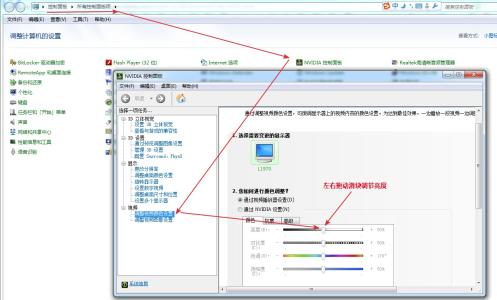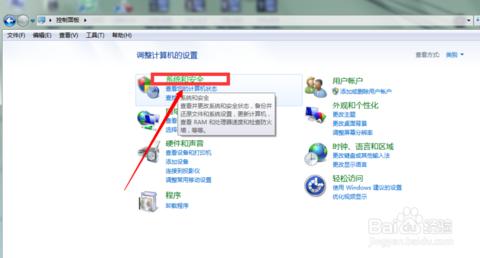调节显示器的亮度可以让我们在白天和黑夜都能最舒服地看到屏幕,从而更好地保护我们的眼睛。
显示器亮度怎么调节――方法/步骤显示器亮度怎么调节 1、
首先你可以从显示器自带的调节选项上调节,每一台显示器都会有亮度调节的选项。
显示器亮度怎么调节 2、
?按显示器上的menu键,然后会出现一系列的选项,其中有亮度调节和对比度调节等,只需要选择到亮度调节,然后按增大键,即可让亮度变亮,按减小键,即可以让亮度变暗。
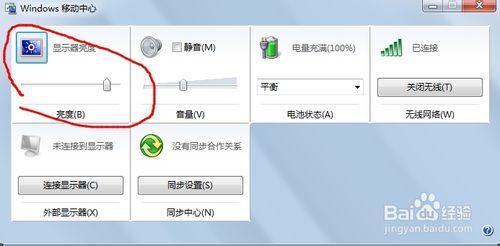
显示器亮度怎么调节 3、
?上面的调节属于硬件调节,相对来说是比较固定的,因为你看电脑屏幕的时候总会有很多的需求,如果每一次都要调节,太麻烦了。你也可以选择用软件来调节。
显示器亮度怎么调节 4、
?用一种叫的小软件,用它可以来调节屏幕的亮度,由于这种调节是软件调节,所以相比起硬件调节,要更加方便一些。
显示器亮度怎么调节 5、
?在软件的中间有一个亮度调节按钮,只需要将滑块向左右两边移动即可调整屏幕的亮度。当然也有别的选项供你选择。
显示器亮度怎么调节_显示器亮度调节器
显示器亮度怎么调节 6、
?如果想回复到原来的状态,即硬件设置的状态,只需要点击软件上面的默认按钮即可回复到正常的状态。?
?
 爱华网
爱华网